מדריך | כיצד לפתוח את Android עם מסך שבור
-
שימו לב מדריך זה לא נכתב על ידי ואני לא לוקח אחריות על כל נזק שיגרם כתוצאה מהשימוש בו.
כיצד לפתוח את Android עם מסך שבור
בזמן שאנחנו נהנים מהתצוגה המלאה בתצוגה טלפון או טאבלט אנדרואיד, זה יכול להתגלות כסיוט אם מסך המגע נשבר או סדוק. המכשיר נעול ולא יגיב כשאתה מזין את התבנית או את קוד הסיסמה. לא משנה שתחליטו להחליף את המסך, או לקנות טלפון אנדרואיד חדש, הדבר הראשון הוא לפתוח את נעילת הטלפון ולבצע גיבוי של כל הקבצים.בפוסט זה אנו הולכים לשתף 5 דרכים לפתוח את הטלפון אנדרואיד עם מסך שבור. המשיכו לקרוא ועברו עליהם.
דרך 1: ביטול נעילת אנדרואיד עם אפליקציות שליטה אנדרואיד
אפליקציות שליטת אנדרואיד מאפשרות לך לקבל גישה אל טלפון אנדרואיד נעול במחשב. כאשר המסך מנופץ, זו בחירה מצוינת להמשיך. נכון לעכשיו, יש הרבה אפליקציות שליטה ב- App Store, אם אתם מעוניינים בהן, פשוט חפשו באינטרנט ותוכלו למצוא טונות של תשובות.
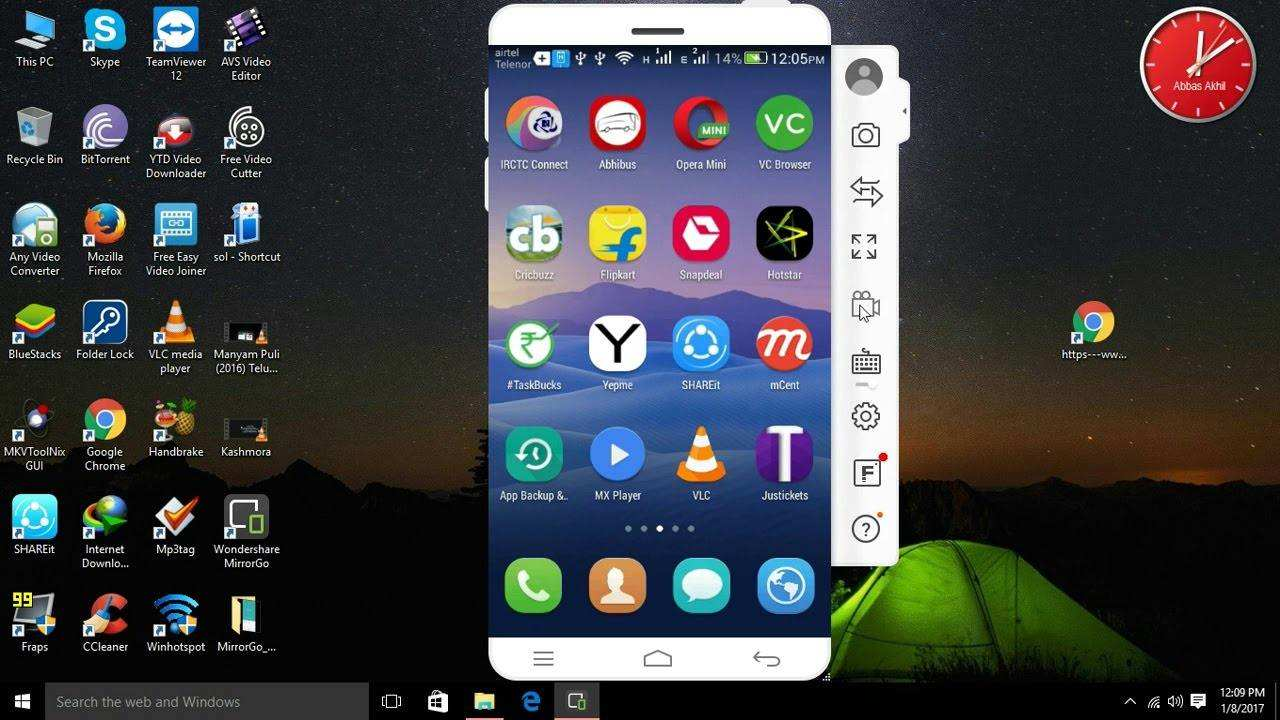
עם זאת, לשיטה זו יש גם חסרונה,וזה עליך לאפשר ADB במחשב ובביצוע איתור באגים ב- USB באנדרואיד שלך. אם לא הפעלת ניפוי USB לפני שבירת המסך, עבור לפתרון הבא.דרך 2: השתמש בכניסה ומתאם ועכבר
מתאם OTG מאפשר לעכבר USB לשלוט וגישה במכשיר ה- Android שלך ללא מחשב, שזה כמו להפוך את המכשיר שלך למארח USB. זה בהחלט יכול לחסוך הרבה בעיות כאשר הטלפון אנדרואיד שלך נעול על ידי המסך השבור.
ראשית כל, עליך לבדוק אם הטלפון שלךתומך עם מתאם OTG. התחברות לעכבר USB אינה עובדת עבור כל דגם של מכשירי אנדרואיד. עבור אל אמזון או חנות מקומית לקנות OTG ולחבר אותו ליציאת הטעינה. לאחר מכן תוכל להשתמש בעכבר כדי להזין ולסיסמא את אנדרואיד באמצעות סיסמה.

דרך 3: הסר את נעילת המסך באמצעות אנדרוגי Debug Bridge
אנדרואיד Debug Bridge תומך בשליחת ADBפקודות מהמחשב שלך למכשיר אנדרואיד כדי לבצע שינויים דמויי מפתחים. עם זאת, כפי שהשם מרמז, עליך גם לאפשר ניפוי USB בטלפון לפני שהוא נעול. אם עשית זאת לפני כן, בצע את הצעדים הבאים להסרת מסך הנעילה של אנדרואיד.
שלב 1: מצא את חבילת SDK אנדרואיד באינטרנט והורד למחשב האישי שלך. חלץ את קובץ ה- ZIP.
שלב 2: הורד מנהלי התקנים USB של אנדרואיד מאתר יצרן המכשירים שלך. לדוגמה, משתמשי סמסונג יכולים למצוא כאן את מנהל ההתקן של USB.
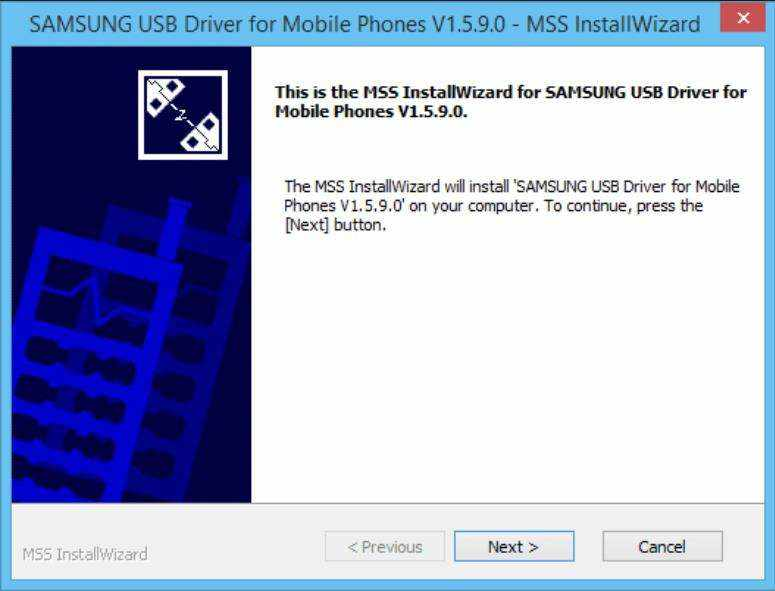
שלב 3: חבר את הטלפון האנדרואיד שלך למחשב והפעל את שורת הפקודה. הזן תקליטור / אנדרואיד / כלי פלטפורמה.
/ אנדרואיד / כלי פלטפורמה.שלב 4: המשך להקליד התקן adb ולחץ על Enter.
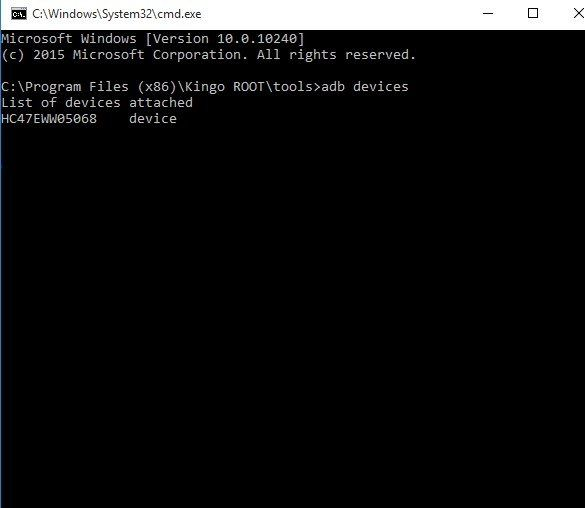
שלב 5: הזן מתחת ל -2 פקודות בדיאלוג והטלפון שלך צריך להיות נעול.טקסט קלט adb קלט "הקוד שלך"
מפתח קלט מעטפת 66עבור נעילת תבניות, ייתכן שתצטרך להשתמש בפקודה זו במקום זאת.
מעטפת adb rm /data/system/gesture.key במקום זאת.דרך 4: ביטול נעילת טלפון אנדרואיד שבור עם Unlocker Tenorshare
בעוד שלשיטות לעיל יש לכולם מגבלות, ממליץ לך לקחת בחשבון Tenorshare Unlocker Android. זה תומך בהסרת סיסמה ממכשירי אנדרואיד 8 ל- 7/6/5 מבלי להפעיל ניפוי USB. עכשיו עקוב אחריי כדי ללמוד כיצד לבטל את נעילת מכשיר האנדרואיד כאשר המסך סדוק או שבור.
שלב 1: הורד את Tenorshare Android Unlocker למחשב שלך וחבר את המכשיר שלך.
שלב 2: לאחר איתור ההתקן, תוכנית הנעילה הזו תתחיל להוריד עבורכם את חבילת מנהל ההתקן. אנא לחץ על כן כדי להמשיך.
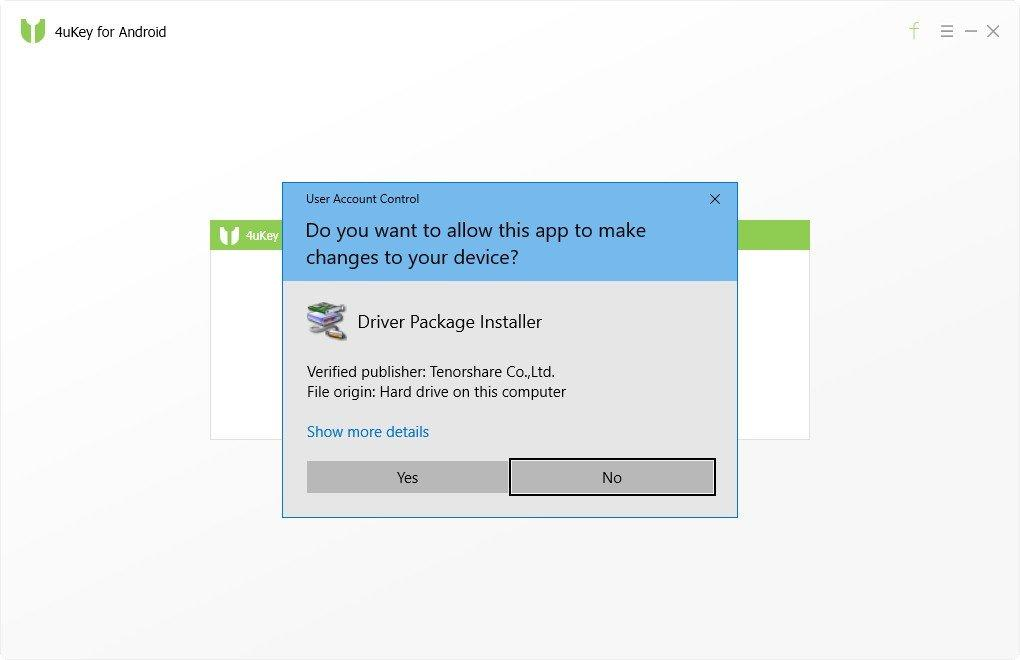
שלב 3: לחץ על כפתור הסר ופעל לפי ההוראות שעל המסך כדי לאפס את הטלפון אנדרואיד.
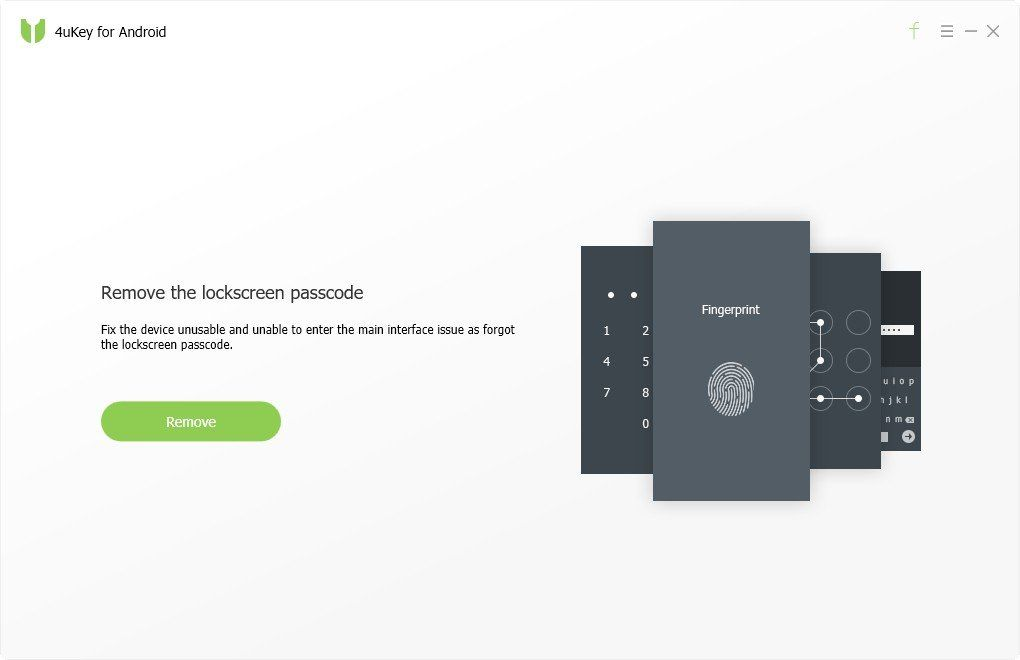
הערה: כל הנתונים במכשיר ה- Android שלך יימחקו לאחר הסרת הסיסמה. אל תחשוב פעמיים לפני שאתה משתמש בתוכנה.דרך 5: השתמש בביטול הנעילה של גוגל
מנהל מכשירים אנדרואיד משמש בעיקר לאיתורו מצא את הטלפון שלך אם הוא אבוד, עם זאת, הוא יכול לשמש גם לביטול הנעילה כאשר מסך המגע של אנדרואיד נשבר. זה מושג על ידי שחזור המכשיר להגדרות היצרן. כמו כן, כדי להפוך שיטה זו ליישום, היית צריך להפעיל את Android Device Manger באמצעות חשבון Google שלך לפני כן.
ראשית כל, עליך ללכת למנהל ההתקנים מהמחשב שלך. היכנס באמצעות אותו חשבון Google המשמש בטלפון שלך ותן לו לחפש את המכשיר שלך. לחץ על לחצן מחק כדי למחוק את הכל כולל ה- PIN, הפיזור או נעילת טביעות האצבע שלך.
סיכום
לאחר קריאת הפוסט הזה לכל שיטה יתרונות וחסרונות משלה, אל תהסס להחליט איזה מהם הכי מתאים לך לנסות.נא לא להגיב על מדריך זה
-
 י יוסי מחשבים נעל נושא זה ב-
י יוסי מחשבים נעל נושא זה ב-
